2 paprasti būdai sukurti Venno diagramą „Google“ dokumentuose
Įvairios / / April 02, 2023
Skirtingai nuo tradicinių diagramų, Venno diagramos naudoja persidengiančius apskritimus arba ovalus, kad parodytų ryšį arba ryšį tarp dalykų grupės. Paprastai tai susiję su matematika, tai taip pat gali padėti lengviau suprasti duomenų rinkinius. Bet ar yra būdas sukurti Venno diagramą „Google“ dokumentuose? Skaitykite toliau, kad sužinotumėte.
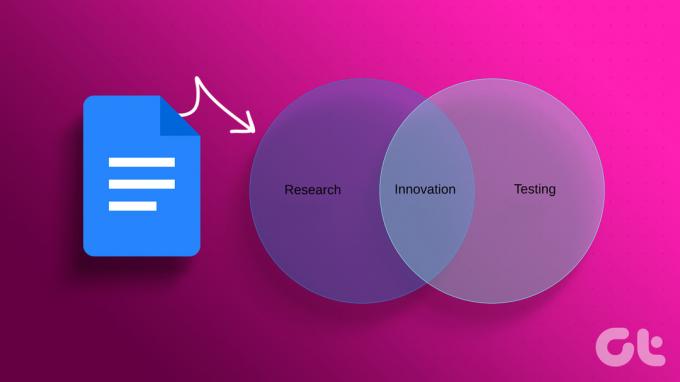
Kaip visada, patikimas piešimo įrankis yra naudingas kuriant bet kokią su forma susijusią diagramą. Naudodami tai galite lengvai kurti, apversti ir net pasukti vaizdus „Google“ dokumentuose. Tačiau yra paprastesnis būdas sukurti Venno diagramas naudojant plėtinius. Parodykime jums abu būdus.
Pastaba: Prieš pradėdami įsitikinkite, kad esate prisijungę prie „Google“ paskyros.
Piešimo įrankis yra paprasta, bet efektyvi „Google“ dokumentų funkcija. Naudodami tai galite lengvai sukurti Venno diagramą „Google“ dokumentuose. Jūs netgi galite pridėti tekstą prie diagramos. Atlikite toliau nurodytus veiksmus.
1 žingsnis: Atidarykite „Google“ dokumentus.
Atidarykite „Google“ dokumentų darbalaukį
2 žingsnis: Meniu juostoje spustelėkite Įterpti > Brėžinys > pasirinkite Naujas. Tai atvers langą Piešimas.

3 veiksmas: Čia spustelėkite Forma. Tada eikite į Formos ir spustelėkite Ovalas.

4 veiksmas: Dabar naudokite žymeklį, kad sukurtumėte ovalo formą pagal savo pageidavimus.
5 veiksmas: „Google“ dokumentų formos iš anksto užpildytos fono spalva. Norėdami tai pašalinti, pasirinkite formą ir spustelėkite dažų kibiro piktogramą.
6 veiksmas: Tada spustelėkite Skaidrus.

7 veiksmas: Dabar nukopijuokite ir įklijuokite esamą formą:
- Sistemoje Windows: Paspauskite Control + C, kad nukopijuotumėte, ir Control + V, kad įklijuotumėte.
- „Mac“ sistemoje: Paspauskite Command + C, kad nukopijuotumėte ir Command + V, kad įklijuotumėte.
8 veiksmas: Dabar naudokite žymeklį, kad sutvarkytumėte formą pagal poreikį. Taip pat galite naudoti raudonas tinklelio linijas, kad sutvarkytumėte savo formą.

9 veiksmas: Dabar spustelėkite teksto laukelio piktogramą, kad įterptumėte tekstą į savo Venno diagramą.

10 veiksmas: Naudokite pelės žymeklį, kad sukurtumėte teksto laukelį diagramos formose.
11 veiksmas: Spustelėkite teksto laukelį. Pasirinkę, pradėkite rašyti. Pakartokite šį procesą visoms formoms.
Patarimas: Peržiūrėkite mūsų vadovą, kad sužinotumėte daugiau apie teksto laukelio pridėjimas „Google“ dokumentuose.
12 veiksmas: Baigę spustelėkite „Išsaugoti ir uždaryti“.
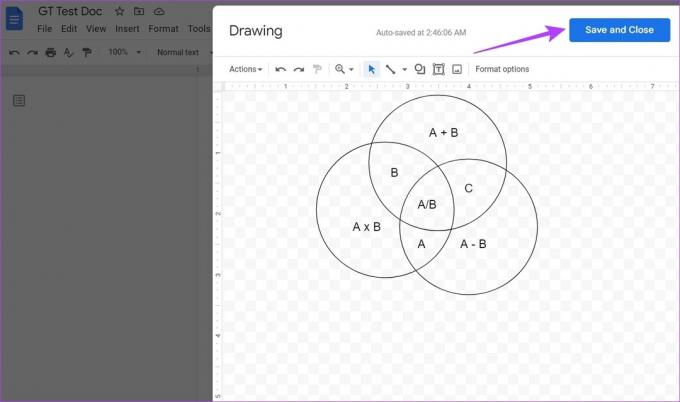
Taip į dokumentą bus įterpta Venno diagrama. Jei norite atlikti tolesnius pakeitimus, spustelėkite bet kurią Venno diagramos vietą ir, kai pasirodys parinktis Redaguoti, spustelėkite ją. Tai vėl atidarys piešimo langą.
2. Įdėkite Venno diagramą į „Google“ dokumentus naudodami priedus
Be rankinio Venno diagramų kūrimo, taip pat galite naudoti šablonus ir pritaikyti juos pagal savo poreikius. Nors „Google“ dokumentuose nėra Venno diagramos šablonų, galite juos pasiekti naudodami tokius priedus kaip „Lucidchart“ ir „Cacoo“.
Mes suskirstėme žingsnius į tris dalis. Pirmiausia kalbėsime apie tai, kaip gauti „Lucidchart“ arba „Cacoo“ priedą, o po to – „Lucidchart“ ir „Cacoo“ naudojimo žingsniai. Jei jau žinote, kaip gauti priedą, galite pereiti prie antrojo skyriaus.
1. Atsisiųskite priedus iš „Google“ dokumentų
1 žingsnis: Atidarykite atitinkamą failą „Google“ dokumentuose ir spustelėkite „Plėtiniai“.
2 žingsnis: Tada eikite į Priedai ir spustelėkite „Gauti priedus“.
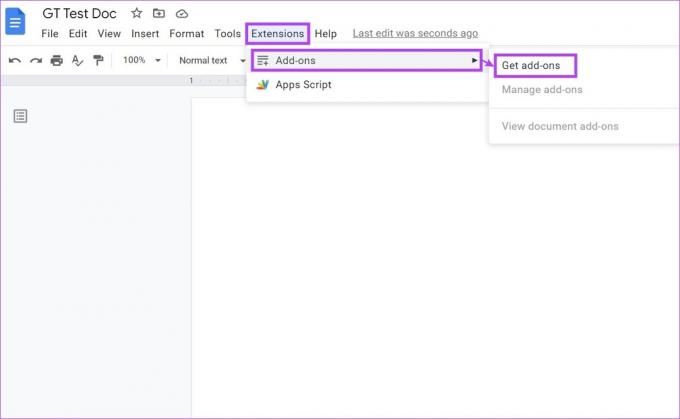
3 veiksmas: Čia galite spustelėti paieškos juostą, kad surastumėte „Lucidchart“ priedą, arba, jei jis matomas pagrindiniame puslapyje, spustelėkite jį.

4 veiksmas: Tada spustelėkite Įdiegti.
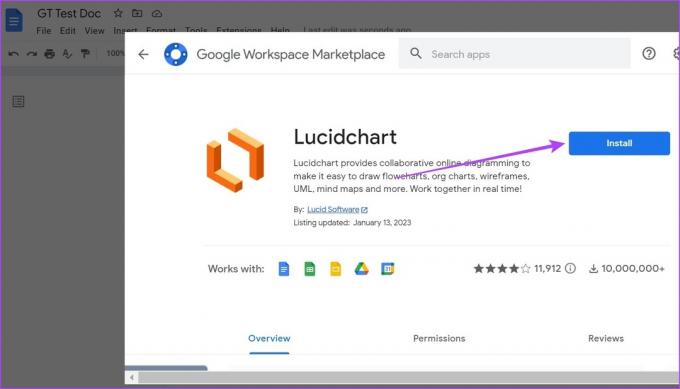
5 veiksmas: Spustelėkite Tęsti ir vykdykite ekrane pateikiamas instrukcijas, kad įdiegtumėte priedą.

Dabar atlikite aukščiau nurodytus veiksmus, kad įdiegtumėte „Cacoo“ priedą. Kai priedas bus įdiegtas, laikas jį patobulinti. Norėdami tai padaryti, atlikite toliau nurodytus veiksmus.
2. Norėdami sukurti Venno diagramą, naudokite „Lucidchart“ priedą
Kai priedas bus pridėtas, jis automatiškai pasirodys dokumentų šoninio skydelio meniu. Štai kaip tai padaryti.
Pastaba: Prieš tęsdami įsitikinkite, kad esate prisijungę prie „Lucidchart“ paskyros.
1 žingsnis: Norėdami pasiekti „Lucidchart“ priedą, spustelėkite rodyklę, kad išskleistumėte šoninį skydelį.
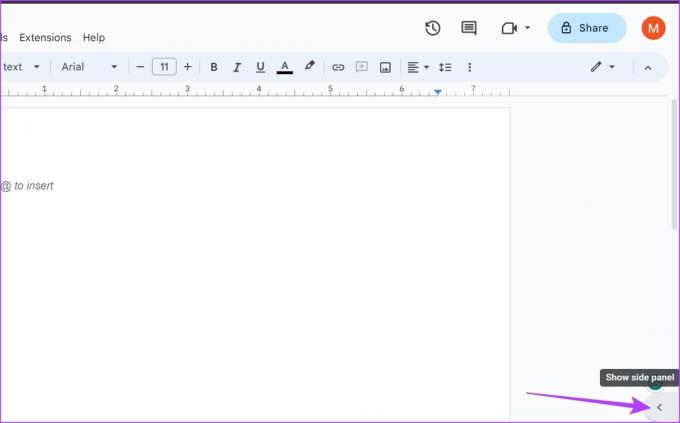
2 žingsnis: Tada spustelėkite Lucidchart piktogramą.

3 veiksmas: Tai atidarys Lucidchart šoniniame skydelyje. Naudodami šiuos įrankius galite sukurti Venno diagramą.
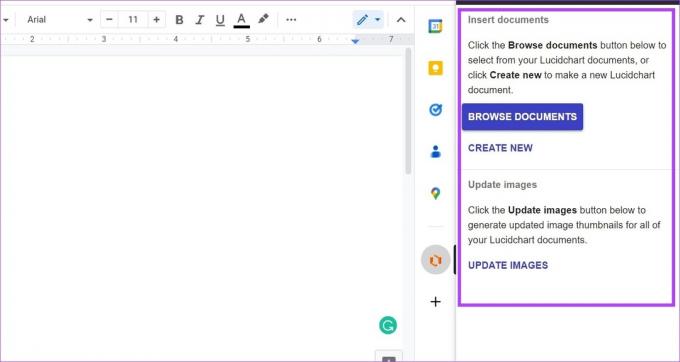
4 veiksmas: Taip pat galite spustelėti trijų taškų piktogramą, kad pasiektumėte papildomas meniu piktogramas.
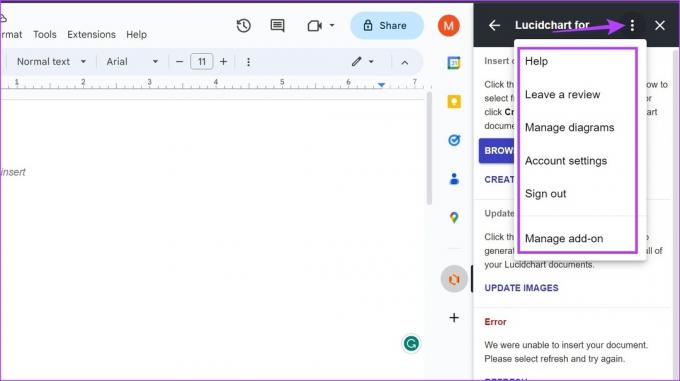
Naudodami turimus šablonus galite lengvai įterpti Venno diagramą į „Google“ dokumentus. Jei naudojatės nemokamu planu, gali būti taikomi tam tikri apribojimai. Norėdami gauti visišką prieigą, taip pat galite užsiprenumeruoti jų planus.
3. Naudokite kakavos diagramas
1 žingsnis: Baigę pridėti „Cacoo Diagrams“ priedą atlikdami aukščiau nurodytus veiksmus, spustelėkite „Plėtiniai“.
2 žingsnis: Tada eikite į „Cacoo Diagrams“ ir spustelėkite „Įterpti diagramą“. Bus atidarytas „Cacoo Diagrams“ šoninis skydelis.

3 veiksmas: Čia spustelėkite Pradėti. Taip atsidarys atskiras langas.
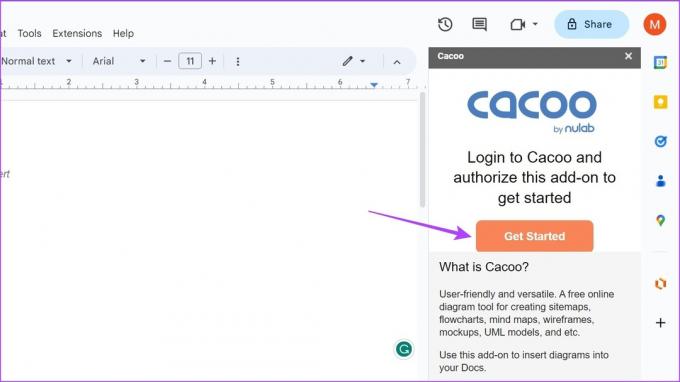
4 veiksmas: Prisijunkite prie „Cacoo Diagrams“ ir spustelėkite „Įgalioti“, kad prijungtumėte priedą prie dokumentų.

5 veiksmas: Jei šiuo metu neturite jokių dokumentų „Cacoo Diagrams“, spustelėkite „Sukurti diagramą“. Tai atidarys „Cacoo Diagrams“ atskirame lange.
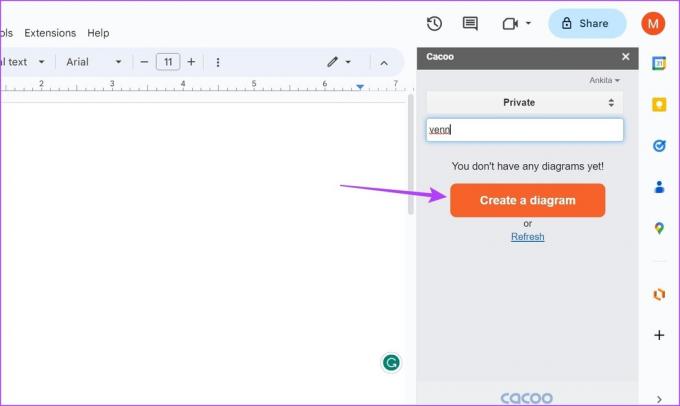
6 veiksmas: Čia galite naudoti skirtingus šablonus, kad sukurtumėte Venno diagramą ir išsaugotumėte dokumentą.

7 veiksmas: Tada grįžkite į „Google“ dokumentus ir spustelėkite „Atnaujinti“. Čia bus rodomas neseniai išsaugotas diagramos dokumentas.
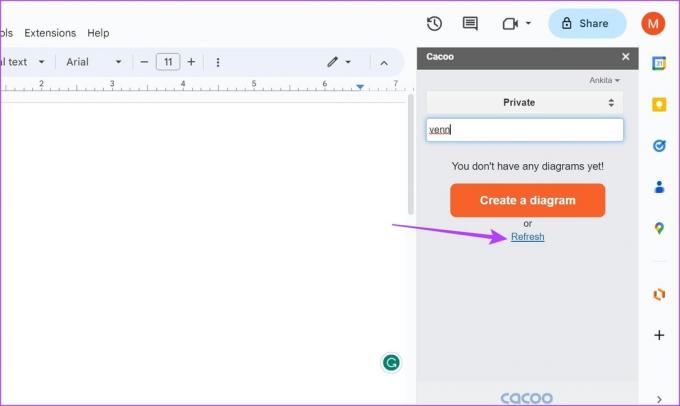
Tada galite įterpti šią diagramą, kad sukurtumėte Venno diagramą „Google“ dokumentuose.
DUK apie Venno diagramų kūrimą „Google“ dokumentuose
Ne, deja, vis tiek negalite naudoti „Google“ dokumentų programos mobiliesiems Venno diagramai sukurti.
Taip tu gali pridėti schemą „Google“ dokumentuose naudojant piešimo įrankį. Be to, netgi galite naudoti „Lucidchart“ priedą, kad įterptumėte schemą į „Google“ dokumentus.
Įterpkite Venno diagramą į dokumentus
Nors „Google“ dokumentai neabejotinai keičia žaidimą, kai kurių funkcijų savųjų įrankių trūkumas vis dar kelia nusivylimą. Tikimės, kad mūsų straipsnis padėjo jums lengvai sukurti Venno diagramą „Google“ dokumentuose. Taip pat galite pažiūrėti kaip pasukti vaizdą „Google“ dokumentuose.
Paskutinį kartą atnaujinta 2023 m. kovo 20 d
Aukščiau pateiktame straipsnyje gali būti filialų nuorodų, kurios padeda palaikyti „Guiding Tech“. Tačiau tai neturi įtakos mūsų redakciniam vientisumui. Turinys išlieka nešališkas ir autentiškas.



